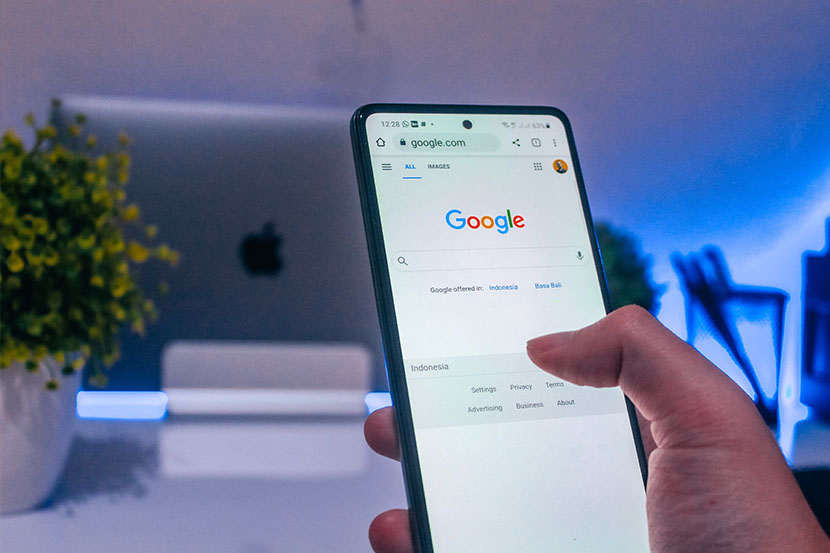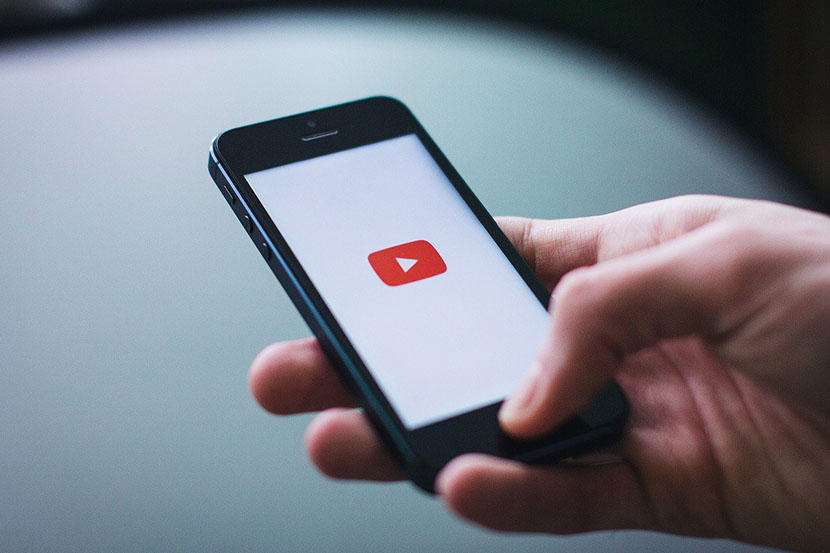Cara Record Google Meet di Laptop
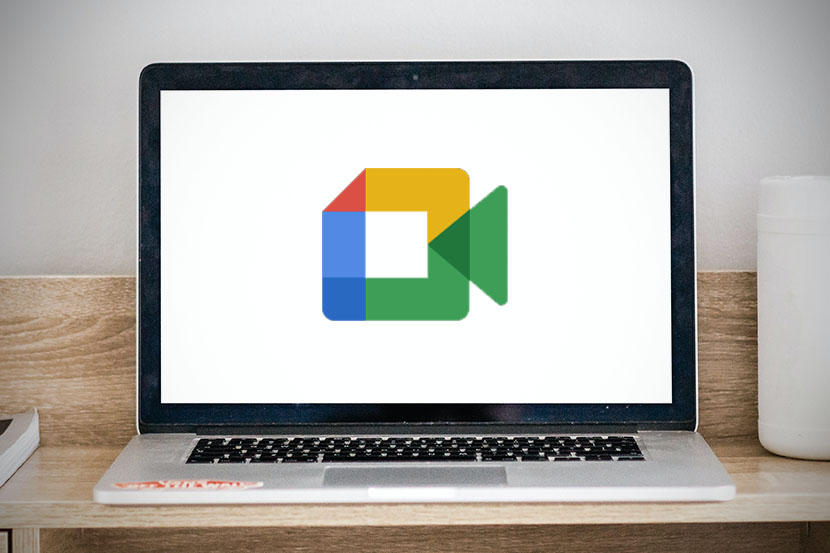
RUANG TEKNO -- Google Meet merupakan platform teleconfrence yang masih populer digunakan untuk pertemuan, belajar, dan rapat jarak jauh.
Layanan video conference kepunyaan Google ini mudah digunakan dan dilengkapi berbagai fitur cukup lengkap untuk mendukung kebutuhan rapat.
Salah satunya adalah fitur record atau merekam pertemuan video.
Belum semua orang mungkin mengetahui cara merekam Google Meet di laptop. Jangan khawatir, artikel ini akan membahas beberapa cara mudahnya.
Sebelum menuju ke cara-caranya, berikut beberapa syarat untuk bisa menggunakan fitur rekam di layanan ini yang butuh diketahui.
Syarat Record Google Meet
Tidak seluruh pengguna dapat merekam panggilan video Google Meet. Hanya jenis akun tertentu yang sejauh ini dimungkinkan untuk melakukannya.
Kamu yang menggunakan paket akun google gratis, tidak dapat record Google Meet.
Menurut laman bantuan Google, hanya pengguna memiliki akses ke Google Workspace bisa melakukannya.
Jika kamu termasuk pengguna akun yang masuk kriteria, maka perekaman di Google Meet dapat dilakukan.
Berikut langkah-langkahnya:
Cara Record di Google Meet di Laptop
1. Cek dahulu apakah kamu termasuk pengguna yang dapat merekam rapat di Google Meet.
Caranya: klik opsi “tiga titik” di menu bawah lalu lihat apakah ada tombol “Record Meeting” atau “Rekam Rapat”.
2. Jika menu tersebut ada. Klik tombol tersebut.
3. Setelah klik, bakal muncul kotak baru di sisi kanan.
4. Klik tombol "Mulai Merekam" atau "Start Recording" untuk record Google Meet.
5. Untuk setop proses perekaman, buka lagi opsi “titik tiga” dan klik "Hentikan Perekaman" atau "Stop Recording".
Kalau kamu tidak memencetnya, perekaman bakal otomatis berhenti saat rapat berakhir.
6. Rekaman bakal dikirimkan ke email kamu setelah diunggah.
Kamu juga dapat menemukannya di google drive dengan judul "Your Google Meet" beserta tanggal perekaman.
7. Klik file tersebut untuk unduh alias simpan ke perangkat.
8. Kamu bisa membagi hasil rekaman ke banyak pengguna lain melalui Google Drive atau email.
Demikian cara merekam alias record di Google Meet. Semoga membantu.
Berita Terkait:
• Cara Download dan Instal Google Meet di PC atau Laptop dari Chrome
• Google Meet Kini Punya Fitur Reaksi Emoji (Reactions)
• Google Meet Kerja Sama dengan Zoom, Konferensi Video Bisa Lintas Aplikasi